※2017.9現在「WP Custom Fields Search」は配布を停止しているようです。TCDでは、高性能な検索機能が付いたポータルサイト専用WordPpressテーマを「GENSEN」をリリースしましたので、ぜひデモサイトをご覧いただき、検索機能の動作をご確認ください → 「GENSEN」
高度なサイト内検索機能が実装可能なWordPressプラグイン「WP Custom Fields Search」をご紹介します。
上図のようなフォームを作成し、記事やカテゴリー、カスタムフィールドなどの内容を細かく絞り込むことが可能です。不動産サイトやポータルサイトでも十分使えそうなプラグインです。
プラグインの特徴
- 標準ではできない「絞込み検索」を実装できる
- 検索項目や検索条件に細かい指定をすることで、ブログ内の情報を検索しやすくなる
- 検索エリアは、テンプレート埋め込み、ショートコード、ウィジェットから選択できる
「WP Custom Fields Search」ダウンロード
下記からプラグインをダウンロードできます。wp-content/pluginsディレクトリにアップして有効化して下さい。プラグインの詳細なインストール方法につきましてはこちらのページからご覧頂けます。
「WP Custom Fields Search」の使い方
検索条件を設定する
ダッシュボード【設定】→【WP Custom Fields Search】から、検索項目設定画面を開く。
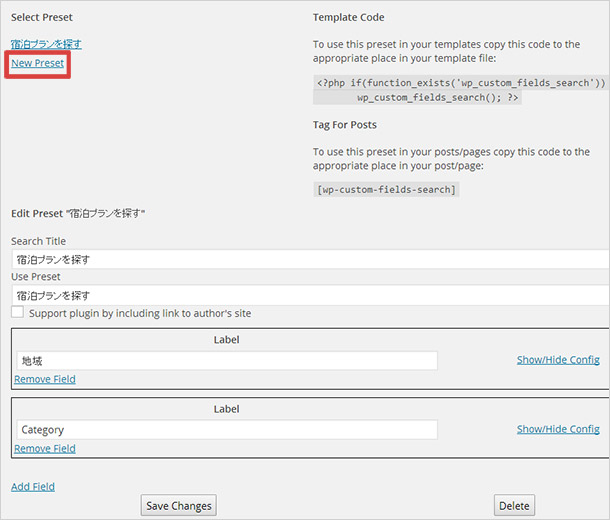
初期画面は上図のような状態なので、「New Preset」をクリックして、新規の検索条件を追加する。
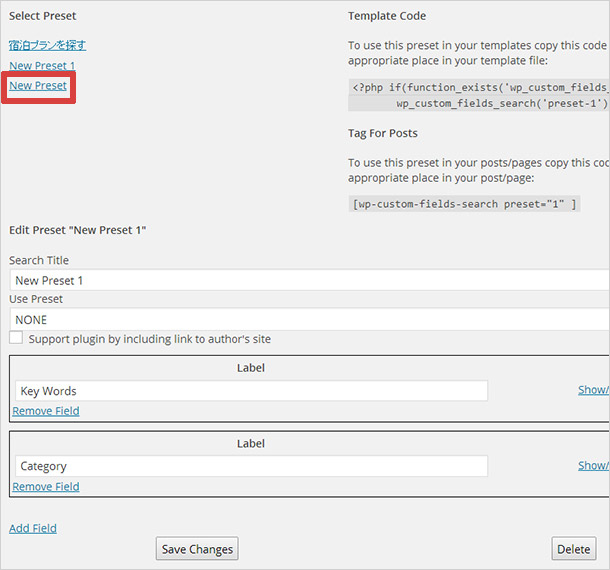
- 「Search Title」には、検索条件のタイトルを入力
- 「Use Preset」で登録済みの検索条件を選択可能
- その下の、黒い枠で囲まれているのが検索項目
- 項目右側の「Show/Hide Config」をクリックして、検索条件の詳細の表示/非表示を切り替える
- 初期表示では2つだけだが、下部の「Add Field」をクリックすることで項目の追加が可能
- 最下部の「Save Changes」ボタン、「Delete」ボタンで、検索条件の保存と削除が可能
検索条件の詳細
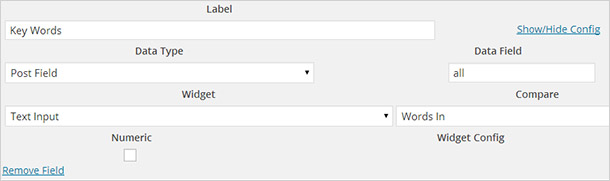
- Label:ブログ上で表示される項目名を入力する
- Data Type:検索する項目を指定する
- Data Field:「Data Type」にカスタムフィールドを指定した場合、フィールド名を入力する
- Widget:検索条件の入力項目を指定する
- Compare:検索条件を指定する
- Numeric:検索項目を数値で比較したい場合にチェックを入れる
- Widget Config:「Widget」に「Text Input」以外を指定した場合、表示される項目を設定する
- 検索項目が不要な場合、左下の「Remove Field」で削除が可能
Data Type(データタイプ)
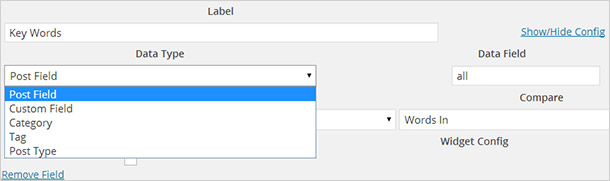
データタイプでは、検索したい項目を選択します。各項目の意味は、以下の通りです。
- Post Field:記事
- Custom Field:カスタムフィールド
- Category:カテゴリー
- Tag:タグ
- Post Type:ポストタイプ
カスタムフィールドを選んだ場合は、右側の「Data Field」に、検索したいフィールド名を入力します。
Widget(ウィジェット)
ウィジェットでは、検索条件の入力形式を選択します。各項目の意味は、以下の通りです。
- Text Input(テキストボックスに値を直接入力)
- Drop Down(ドロップダウンリストで選択)
- Radio Button(ラジオボタンで選択)
- Hidden Constant(表示されていない定数)
- Checkboxes(チェックボックスで選択)
Widget Config(ウィジェット設定)
ウィジェットで「Text Input」以外を選択した場合は、ドロップダウンリストやラジオボタンに設定する値を設定する。
項目は「項目1,項目2,項目3…」のように、半角のカンマ区切りで指定する。
ドロップダウンリストやラジオボタンで未選択の項目を用意する場合は、項目の先頭に「:未選択」を追加して、「:未選択,項目1,項目2,項目3…」のように指定する。
Compare(比較方法)
比較方法は、検索項目に対して、入力された値をどのように比較するかを指定します。各項目の意味は、以下の通りです。
- Equals(等しい)
- Phrase In(フレーズに含まれる)
- Words In(単語に含まれる)
- Less Than(〜より少ない)
- More Than(〜より多い)
- At Most(多くても)
- At Least(少なくても)
- Range(範囲)
- Sort Order(並び順)
検索エリアの設定方法
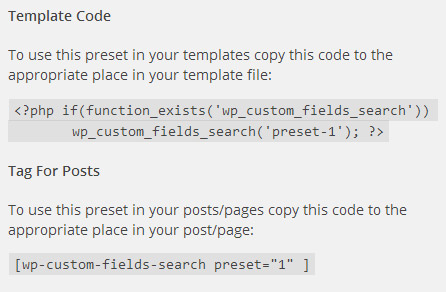
上図のコードをテンプレートに埋め込むか、ショートコードで記事内に記入することで、検索エリアの表示が可能。
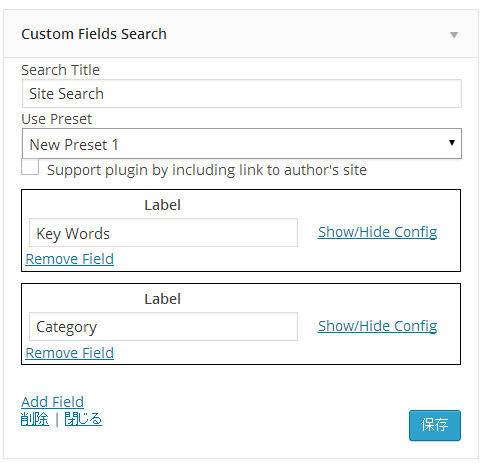
上図のようにウィジェットからも設定可能です。
以上で使い方の解説は終わりです。検索条件を複数指定できることで、きめ細かな条件の設定が可能になっています。無料でこれだけ高機能なプラグインがあると嬉しいですね。





















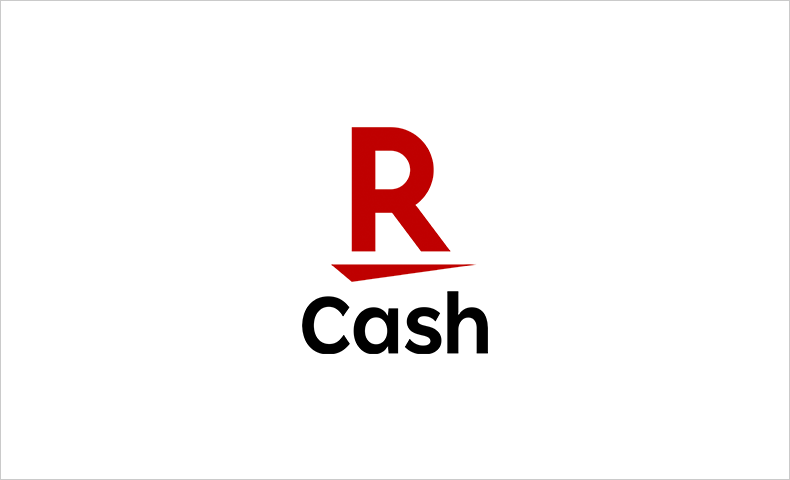
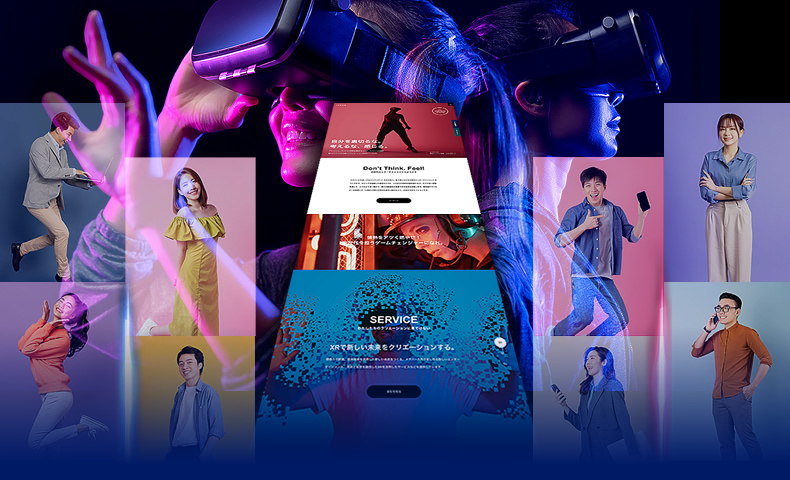


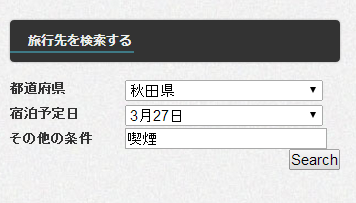
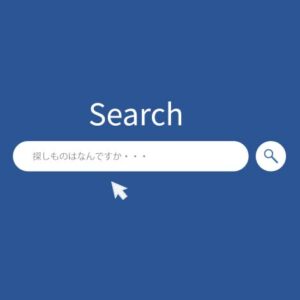






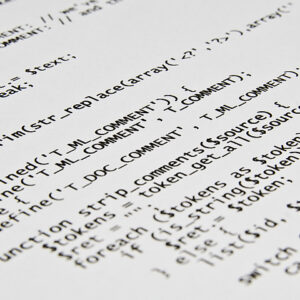


















コメント